Axure RP 8设计软件可以利用半圆形设置拱桥的倒影图,一个是实际存在的圆拱桥,另一个是圆拱桥的倒影,可以互相映衬。下面利用一个实例实现这个场景, *** 作如下:
原型设计工具Axure RP Pro 8.1特别版 中文汉化特别版(附汉化包+注册码+安装教程)
- 类型:辅助设计
- 大小:90.5MB
- 语言:简体中文
- 时间:2018-05-24
1、打开Axure RP 8软件,在元件库中的Flow找到“半圆形”,拖曳一个到画布上,如下图所示:
2、调整半圆形的高度和宽度,并设置半圆形边框为虚线框,如下图所示:
3、再在半圆形下方拖一个半圆形,宽度跟上方的一致,但是高度比上方的小,如下图所示:
4、将下方的半圆形透明度调为50%,这时看起来下方很像上方的倒影,如下图所示:
5、将上方透明度和边框也进行设置下,让其和下方倒影相互帮衬,如下图所示:
6、选中上方的半圆形,设置填充色为浅绿色且有渐变性,如下图所示:
相关推荐:
Axure RP 8怎么设计内联框架原型?
axure RP 8怎么做图片轮换的效果?
Axure RP 8怎么制作倒计时动画?
欢迎分享,转载请注明来源:内存溢出

 微信扫一扫
微信扫一扫
 支付宝扫一扫
支付宝扫一扫
评论列表(0条)